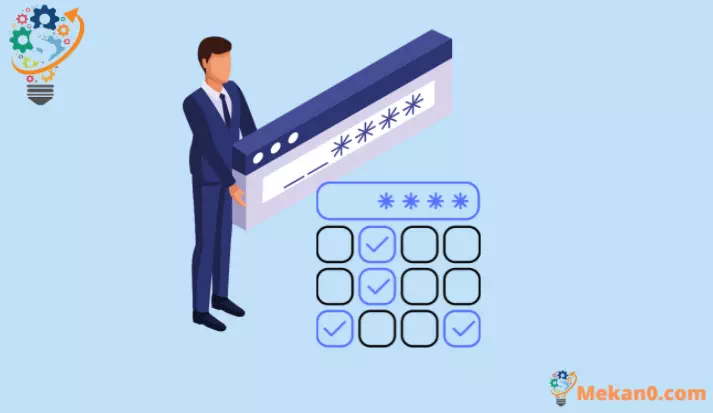Mìneachadh: Mar a dh ’atharraicheas tu an àireamh aithneachaidh agus am facal-faire ann an Windows 11
Faodaidh tu am PIN no am facal-faire agad atharrachadh gu furasta air do Windows 11 PC airson gach cuid soidhnichte ann an cunntasan Microsoft agus cunntasan ionadail le no às aonais am facal-faire gnàthach.
Is e faclan-faire a ’chiad loidhne dìon agad nuair a thig e gu bhith a’ dìon do chunntasan bho ruigsinneachd gun chead no bho bhith a ’briseadh do phrìobhaideachd. Anns an àite dhidseatach, feumaidh a h-uile cunntas facal-faire gus cothrom a thoirt don chunntas sin. Chan eil logadh a-steach do Windows 11 PC eadar-dhealaichte.
Nuair a stèidhich thu am Windows 11 PC agad an toiseach, iarraidh e ort facal-faire a shuidheachadh a bhios riatanach an uairsin a h-uile uair a logas tu a-steach don deasg agad. Is dòcha gu bheil seo duilich agus bidh roghainn agad airson a sgiobadh, ach tha sinn gu mòr a ’moladh nach dèan thu sin. Dèan cinnteach gun sgrìobh thu sìos e air eagal ‘s gum feum thu a chuimhneachadh nas fhaide air adhart.
Carson a bu chòir dhut beachdachadh air facal-faire a ’choimpiutair agad atharrachadh?
Tha mòran adhbharan ann airson gum bu chòir dhut beachdachadh air d ’fhacal-faire atharrachadh. Airson tòiseachadh, ma tha an coimpiutair agad ceangailte ris an eadar-lìn, faodaidh luchd-tarraing am facal-faire agad a ghoid. Leis gun urrainnear facal-faire a ’choimpiutair agad a chleachdadh gus faighinn gu fiosrachadh deatamach, bidh e comasach dha hackers faighinn thuige. Le bhith ag ùrachadh am facal-faire logadh a-steach gu cunbhalach tha seo a ’diùltadh.
San dàrna àite, ma tha coimpiutair agad roimhe a reic thu no a thug thu seachad, bu chòir dhut beachdachadh gu cinnteach air d ’fhacal-faire logadh a-steach atharrachadh. Tha facal-faire logadh a-steach Windows airson do chunntas ionadail air a shàbhaladh don chlàr cruaidh agad. Mar sin, faodaidh duine sam bith am facal-faire a tharraing bho chlàr cruaidh a ’choimpiutair roimhe agus faighinn chun choimpiutair gnàthach.
Mu dheireadh, feumaidh tu faclan-faire eadar-dhealaichte a chleachdadh gus logadh a-steach do Windows agus cunntasan air-loidhne eile. Ma gheibh cuideigin grèim air gin de na cunntasan air-loidhne agad, faodaidh iad am facal-faire a chleachdadh gus faighinn chun choimpiutair agad. Ma chleachdas tu an aon fhacal-faire, smaoinich air atharrachadh.
Mar a chruthaicheas tu facal-faire làidir
Gus am facal-faire agad a dhèanamh an ìre mhath làidir, cùm fad am facal-faire bho 8 gu 10 caractaran. Le barrachd air 4 no 5 caractaran meudaichidh e gu mòr an àireamh de chìrean, gan dèanamh nas duilghe an sgàineadh.
Dèan cinnteach gu bheil am facal-faire agad alphanumeric. Tha seo a ’ciallachadh a bhith a’ cleachdadh an dà chuid litrichean agus àireamhan anns an fhacal-fhaire agad. Faodaidh tu cuideachd litrichean mòra agus litrichean beaga a chleachdadh. Gus am facal-faire agad a neartachadh tuilleadh, faodaidh tu caractaran sònraichte mar “_” no “@” a chleachdadh.
Mu dheireadh, seachain faclan follaiseach a chleachdadh, agus na dìochuimhnich am facal-faire a sgrìobhadh sìos gun fhios nach dìochuimhnich thu am facal-faire agad.
Atharraich an còd PIN ann an Windows 11 airson cunntas le ainm sgrìobhte le Microsoft
Ma tha thu air do chlàradh a-steach don chunntas Microsoft agad air do Windows PC, bidh am pròifil cleachdaiche agad ag obair ann an dòigh eadar-dhealaichte seach an cunntas ionadail agad ann an Windows. Feumaidh tu an dàrna cuid facal-faire a ’chunntais Microsoft agad a chleachdadh gus clàradh a-steach don phròifil agad no PIN àireamhach a chleachdadh.
Ma chleachdas tu facal-faire cunntas Microsoft gus logadh a-steach do Windows Agus a ’coimhead ri facal-faire a’ chunntais Microsoft agad atharrachadh, bu chòir dhut tadhal air duilleag ath-bheothachaidh facal-faire Microsoft aig account.live.com/password/ath-shuidheachadh . Air an làimh eile, ma tha thu a ’cleachdadh PIN no faodaidh tu na dòighean a leanas a chleachdadh gus am PIN cunntas Windows 11 agad atharrachadh.
Gus am PIN agad atharrachadh ann an Windows 11, An toiseach, fosgail an aplacaid Windows Settings le putadh Windows+ iath-ghoirid meur-chlàr. No lorg an aplacaid Settings anns a ’chlàr Start.
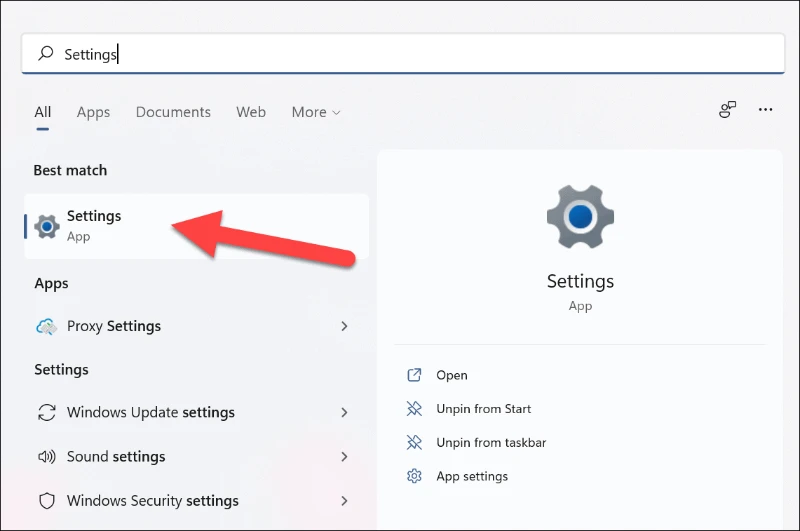
Ann an uinneag nan roghainnean, cliog air “Cunntasan” bhon phanal clì, agus an uairsin thoir sùil air a ’bhogsa“ Roghainnean logadh a-steach ”bhon phannal cheart.
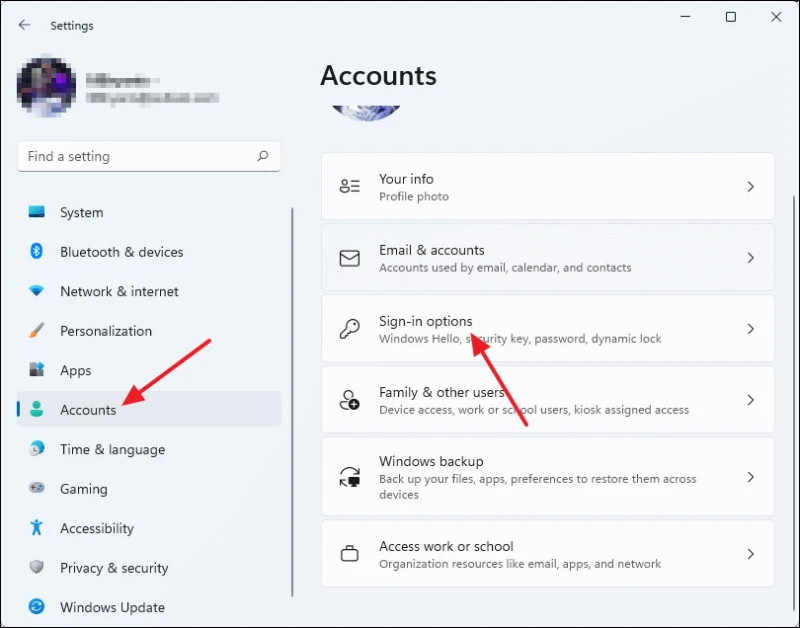
Tagh an roghainn “PIN (Windows Hello)” fon earrainn “Dòighean Log a-steach” agus an uairsin cliog air “Change PIN”.
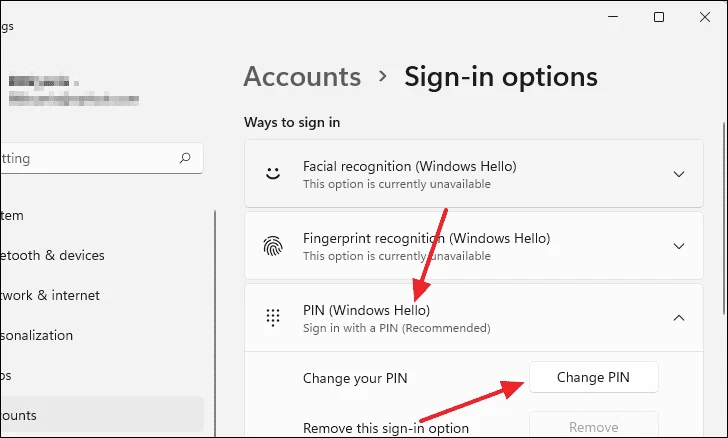
Nochdaidh bogsa còmhradh Windows Security air an sgrion. An toiseach, cuir a-steach am PIN a th ’agad agus an uairsin cuir a-steach am PIN ùr a tha thu airson atharrachadh anns na raointean teacsa“ PIN Ùr ”agus“ Dearbhaich PIN ”. Faodaidh tu cuideachd do PIN fhàgail anns a bheil litrichean agus samhlaidhean ma nì thu sgrùdadh air a ’bhogsa ro“ Cuir a-steach litrichean agus samhlaidhean.
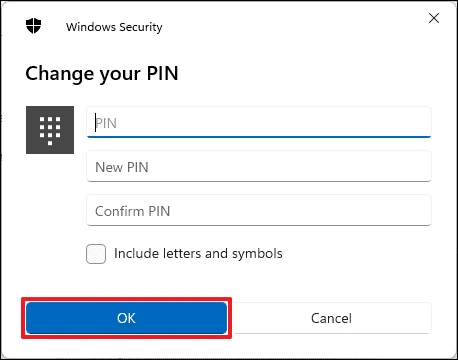
Nuair a tha thu air a ’PIN ùr a chuir a-steach, cliog air a’ phutan “OK” agus atharraichidh PIN a ’chunntais agad. Gus deuchainn a dhèanamh air, faodaidh tu do choimpiutair a ghlasadh le Windows+ LAn uairsin cleachd am PIN ùr gus fhuasgladh.
Atharraich am facal-faire airson cunntas ionadail ann an Windows 11
Ma tha thu a ’cleachdadh cunntas ionadail air do Windows 11 PC, a tha na chunntas nach deach do chlàradh a-steach le cunntas Microsoft aig àm an rèiteachaidh, faodaidh tu na dòighean a leanas a chleachdadh gus am facal-faire logadh a-steach airson do phròifil cleachdaiche atharrachadh.
Atharraich am facal-faire bho roghainnean a ’chunntais
Faodaidh tu am facal-faire agad atharrachadh ann an Windows 11 bho dhuilleag Roghainnean a ’Chunntais. An toiseach, fosgail Settings le bhith ga lorg ann an Rannsachadh Windows no le putadh air putan Windows + i air a ’mheur-chlàr.
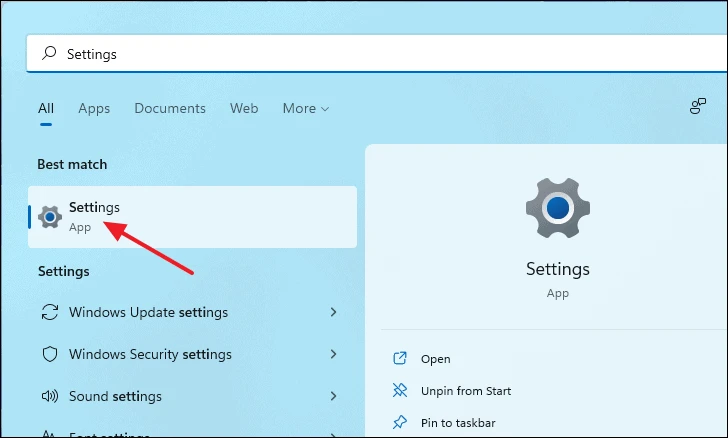
Ann an uinneag nan roghainnean, cliog air “Cunntasan” bhon phannal clì agus an uairsin tagh “Clàraich a-steach roghainnean” bhon phanal ceart.
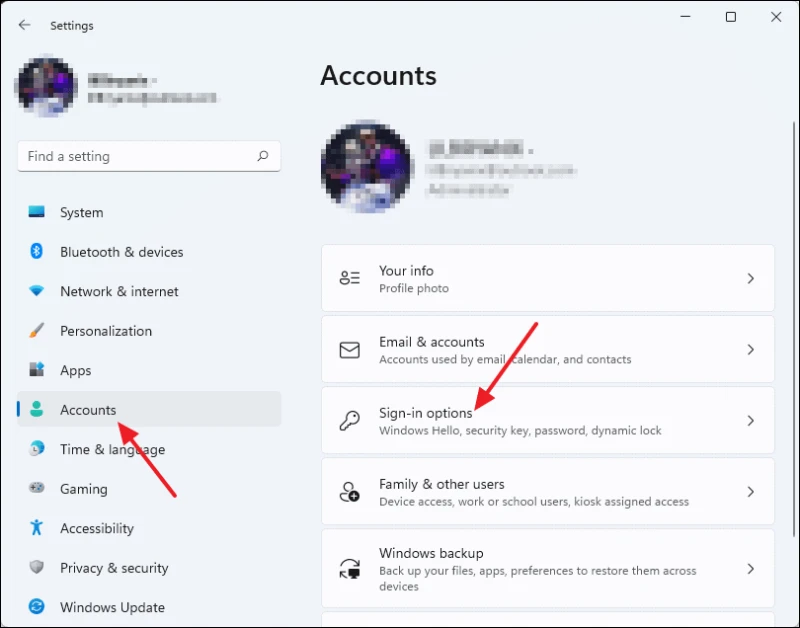
An ath rud, cliog air “Facal-faire” fon earrainn “Dòighean Log a-steach” agus cliog air a ’phutan“ Atharraich ”bhon chlàr leudaichte.
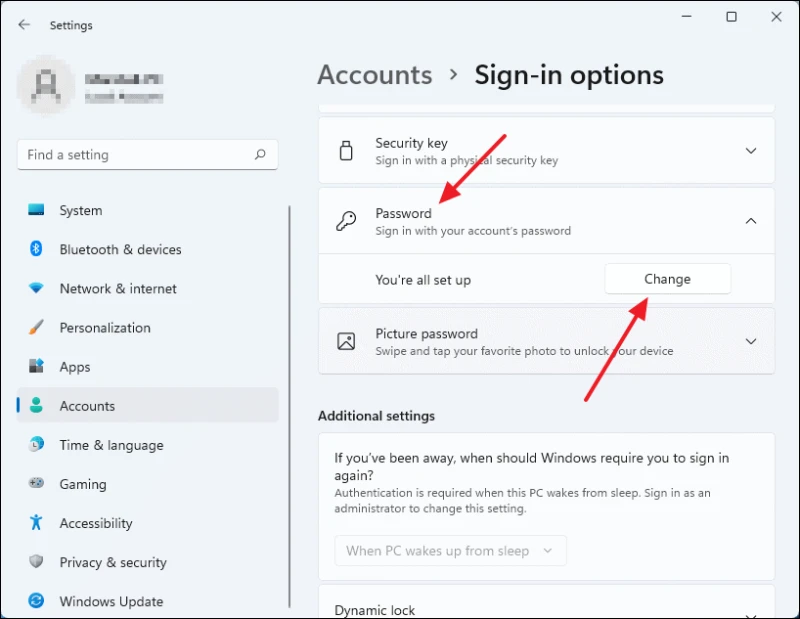
Nochdaidh an uinneag Change Password. Thèid iarraidh ort am facal-faire gnàthach agad a chuir a-steach agus a chuir a-steach agus cliog air an ath phutan.
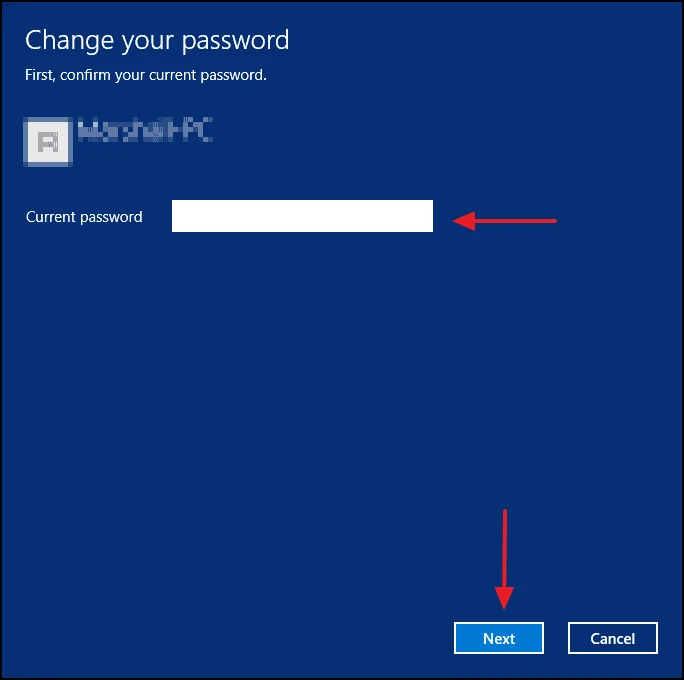
A-nis, faodaidh tu am facal-faire ùr agad a chuir a-steach sa bhogsa ri taobh Facal-faire Ùr agus feumaidh tu a thaidhpeadh a-rithist sa bhogsa ri taobh Dearbhaich Facal-faire. Faodaidh tu beachd fhàgail cuideachd gun fhios nach dìochuimhnich thu am facal-faire agad.
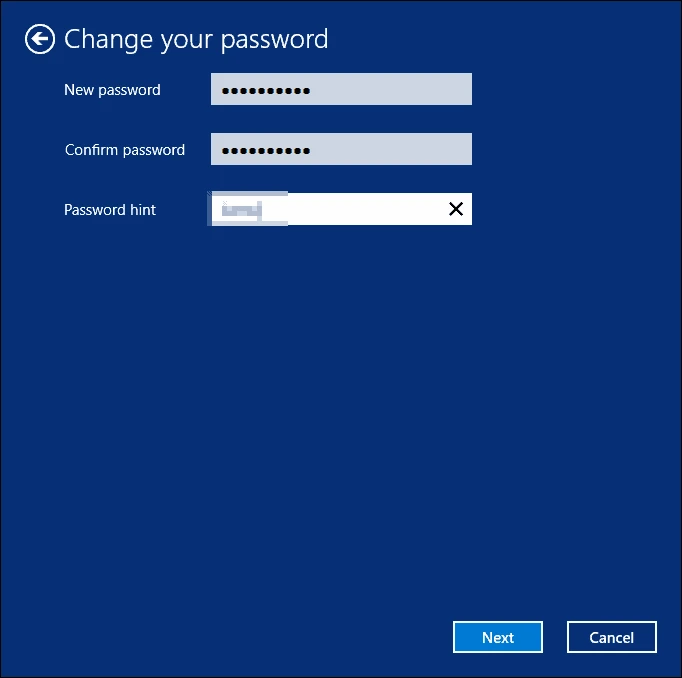
Mu dheireadh, cliog air Crìochnaich gus crìoch a chur air am facal-faire atharrachadh. A-nis feumaidh tu am facal-faire ùr a chleachdadh a h-uile uair a thòisicheas tu air do choimpiutair às deidh sin.
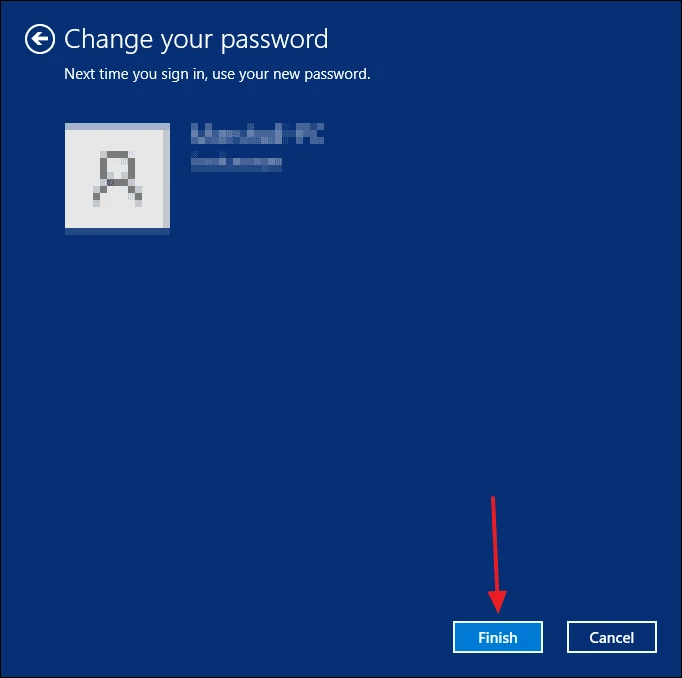
Atharraich am facal-faire bhon chlàr CTRL + ALT + DEL
An toiseach, brùth Ctrl+ ALT+ NAGiorrachadh meur-chlàr gus clàr-taice cleachdaiche falaichte a chuir air bhog ann an Windows 11. An uairsin tagh an roghainn “Atharraich facal-faire” às an sin.
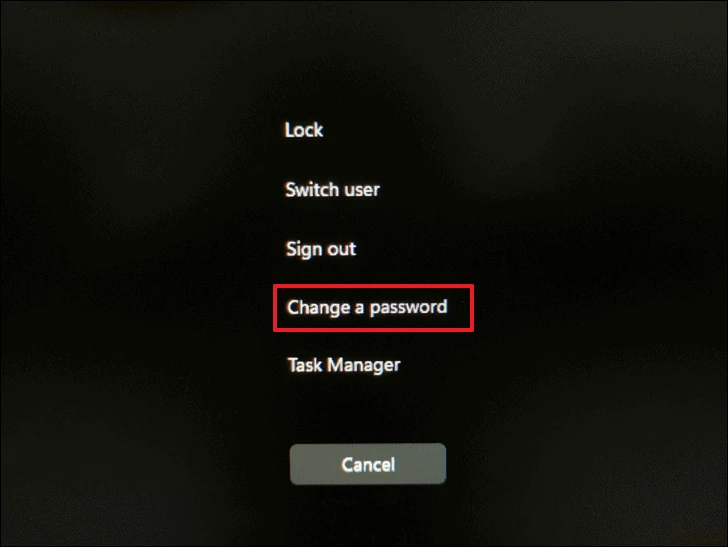
Nochdaidh an scrion Change Password. An seo, cuir a-steach am facal-faire gnàthach anns an raon Seann fhacal-faire agus an uairsin cuir a-steach am facal-faire ùr a tha thu airson a shuidheachadh anns na raointean Facal-faire Ùr agus Dearbhaich Facal-faire.
Nuair a bhios tu deiseil, brùth air gach fear Cuir a-steach No cliog air an ìomhaigh saighead cheart taobh a-staigh raon Dearbhaich Facal-faire.

Ma shoirbhicheas leat, chì thu an scrion “Chaidh am facal-faire agad atharrachadh”. Cliog air a ’phutan“ OK ”gus an scrion a dhùnadh agus tilleadh chun deasg.
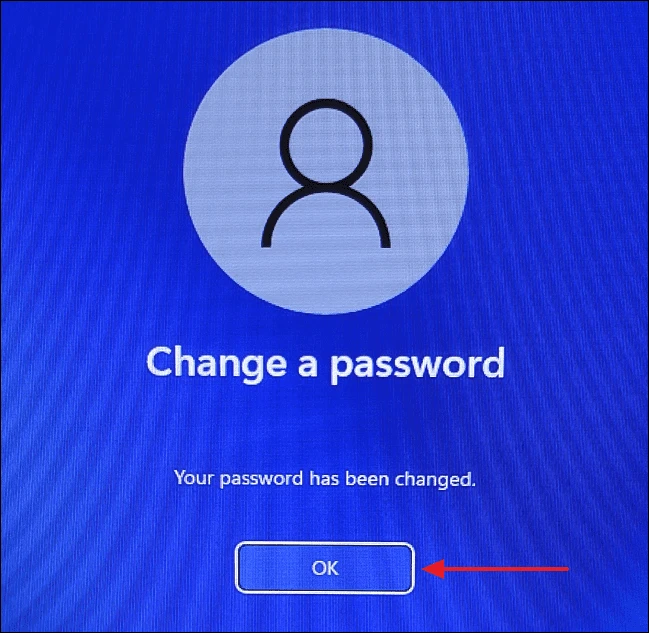
Atharraich facal-faire ann an Windows 11 gun fhios am facal-faire gnàthach
Ma tha làn chothrom agad air an t-siostam, faodaidh tu am facal-faire airson cunntas cleachdaiche sam bith atharrachadh gun fhios agad air facal-faire gnàthach an neach-cleachdaidh.
Atharraich facal-faire le bhith a ’cleachdadh àithne gu sgiobalta
Tha atharrachadh am facal-faire ann an Windows 11 tro Command Prompt gu math sgiobalta agus furasta. Chan eil agad ach a bhith a ’fosgladh Command Prompt mar rianadair agus cuir a-steach beagan òrdughan.
Gus tòiseachadh, dèan seòrsa “Command Prompt” anns an rannsachadh Start Menu. Dèan briogadh deas air bho na toraidhean rannsachaidh agus tagh Ruith mar rianadair. An uairsin, cliog Tha nuair a thig an UAC gu sgiobalta.
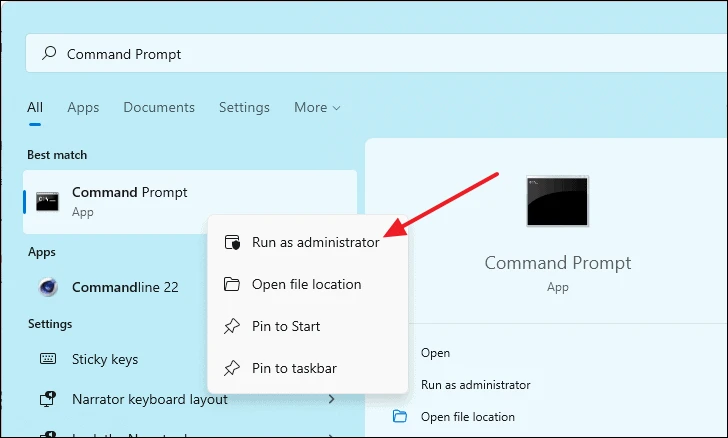
Às deidh an uinneag Command Prompt fosgladh, taip an àithne a leanas agus bhuail Cuir a-steach. Bheir seo dhut liosta de na cunntasan cleachdaiche air a ’choimpiutair agad.
net user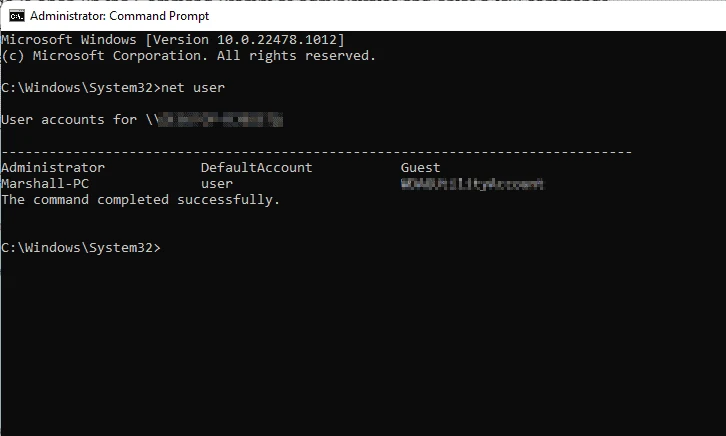
Gus facal-faire cleachdaiche sam bith atharrachadh, cleachd an cruth àithne a leanas agus brùth Cuir a-steach.
net user USERNAME NEWPASSWORDnota: Anns an àithne gu h-àrd, cuir an àite USERNAME Le ainm a ’chunntais tha thu ag atharrachadh am facal-faire airson agus cuir na àite TUILLEADH DHUILLEAG leis an fhacal-fhaire a tha thu airson atharrachadh gu.
Mar eisimpleir, cleachdaidh sinn net user Marshall-PC BigCat999An àithne am facal-faire atharrachadh airson neach-cleachdaidh Marshall-PC air an t-siostam againn.
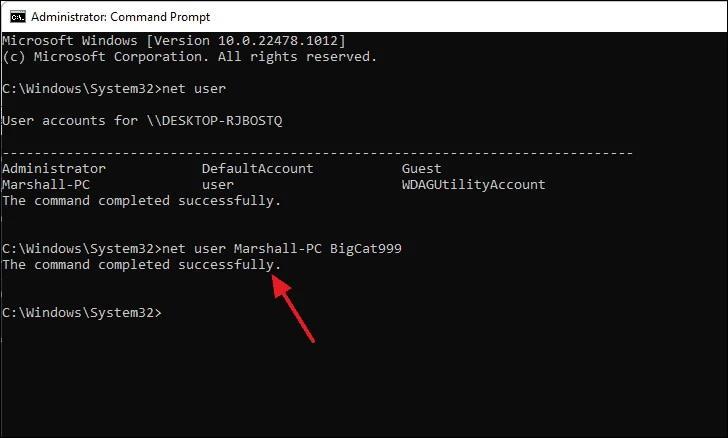
Ma thèid a dhèanamh ceart, bu chòir dhut teachdaireachd “An àithne a chrìochnachadh gu soirbheachail” fhaicinn air an sgrion. Tha seo a ’ciallachadh gu bheil thu air am facal-faire agad atharrachadh gu soirbheachail agus faodaidh tu a-nis am facal-faire ùr a chleachdadh an ath thuras a logas tu a-steach don choimpiutair Windows 11 agad.
Atharraich am facal-faire a ’cleachdadh an àithne“ netplwiz ”
Is e àithne ruith a th ’ann an“ netplwiz ”a dh'fhaodar a chleachdadh gus faighinn gu roghainnean Cunntasan Cleachdaiche. Faodaidh tu cuideachd a chleachdadh gus am facal-faire airson cunntas Windows ath-shuidheachadh.
Gus tòiseachadh, fosgail bogsa stiùiridh Run le putadh air ath-ghoirid a ’mheur-chlàr Windows+ r, an uairsin seòrsa netplwizTaobh a-staigh a ’bhogsa-àithne agus brùth Cuir a-steach.
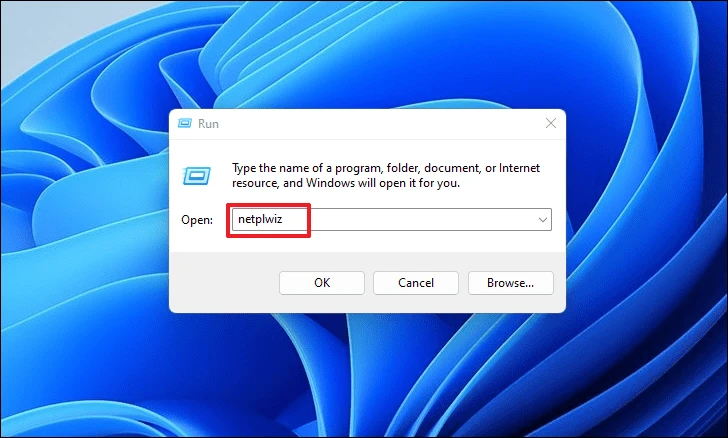
Ann an uinneag Cunntasan Cleachdaiche, tagh an toiseach an cunntas air a bheil am facal-faire agad airson atharrachadh, agus an uairsin cliog air a ’phutan Ath-shuidheachadh Facal-faire.
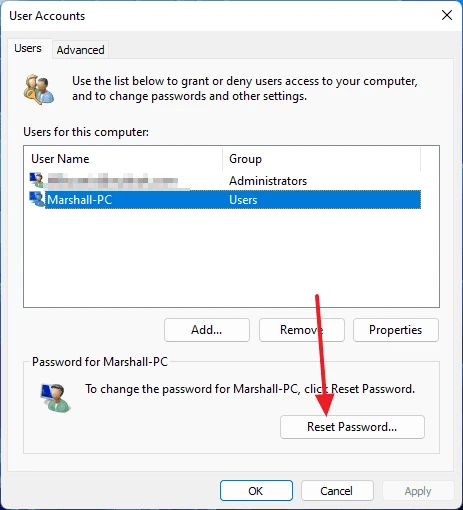
Nochdaidh am bogsa còmhradh Ath-shuidheachadh Facal-faire air an sgrion. Cuir a-steach am facal-faire a tha thu airson atharrachadh anns na raointean Facal-faire Ùr agus Dearbhaich Facal-faire Ùr agus an uairsin cliog air a ’phutan“ OK ”gus na h-atharrachaidhean a shàbhaladh.
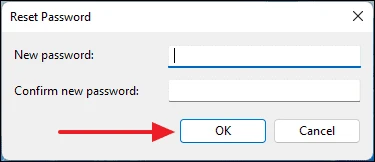
Tha am facal-faire agad airson a ’chunntas taghte a-nis air atharrachadh.
Atharraich am facal-faire bho roghainnean cunntais a ’Phannal Smachd
Gus am facal-faire atharrachadh tro Control Panel, lorg “Control Panel” ann an rannsachadh Windows agus tagh e bho na toraidhean rannsachaidh.
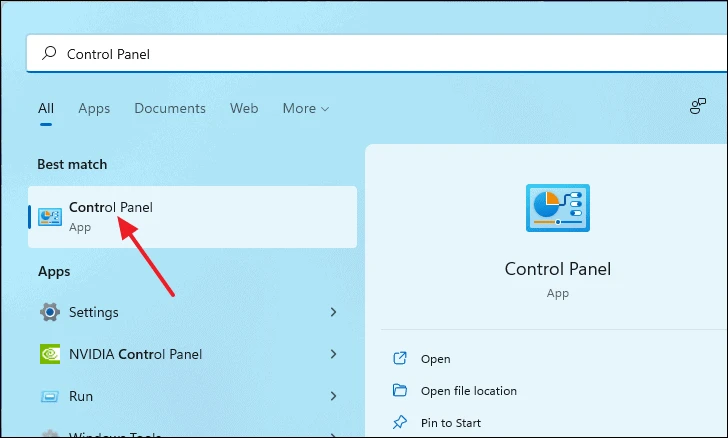
Ann an uinneag a ’Phannal Smachd, cliog air Change Type Type fo Cunntasan Cleachdaiche.
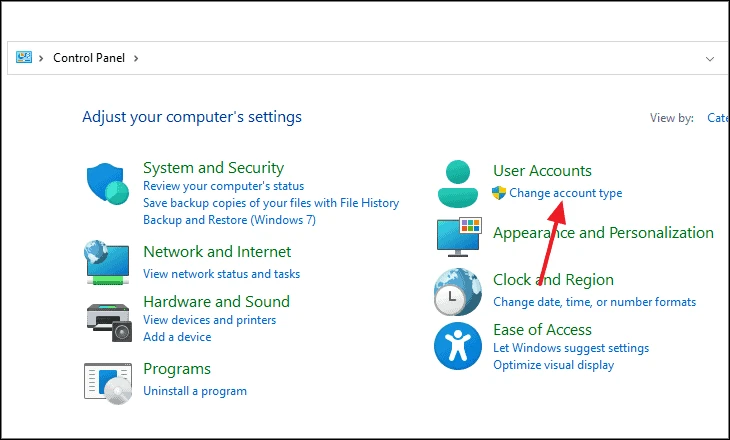
A-nis, tagh an cunntas cò am facal-faire a tha thu airson atharrachadh.
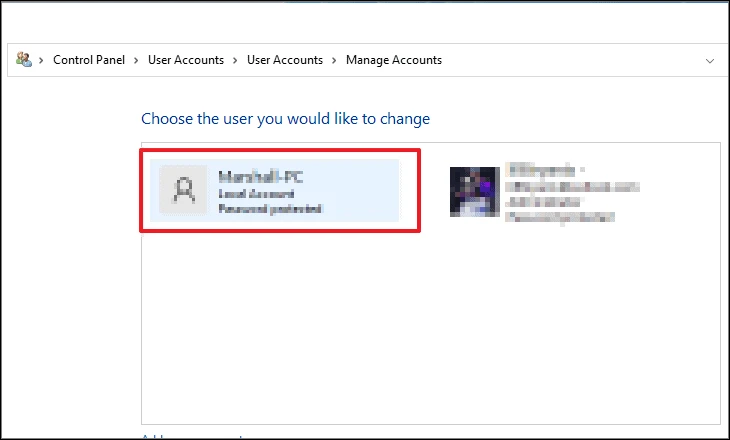
Às deidh dhut an cunntas a thaghadh, cliog air Change Password.
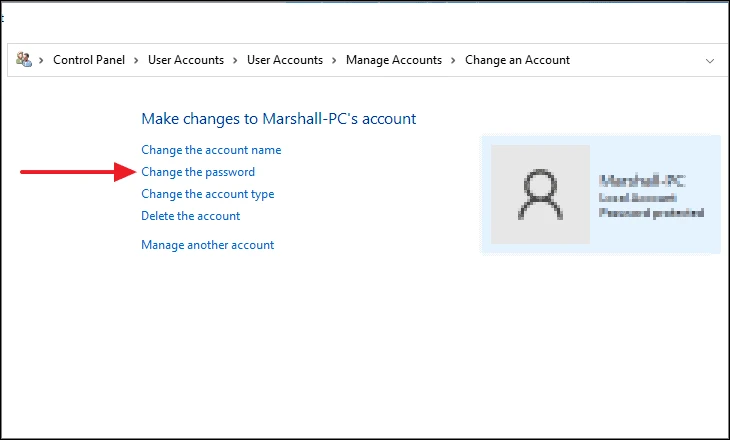
A-nis, cuir a-steach am facal-faire a tha thu airson atharrachadh anns na raointean Facal-faire Ùr agus Dearbhaich Facal-faire Ùr. Faodaidh tu cuideachd facal-faire fhàgail air eagal ’s gun dìochuimhnich thu am facal-faire agad san àm ri teachd. Nuair a bhios tu deiseil, cliog air a ’phutan Atharraich Facal-faire aig bonn taobh deas na h-uinneige.
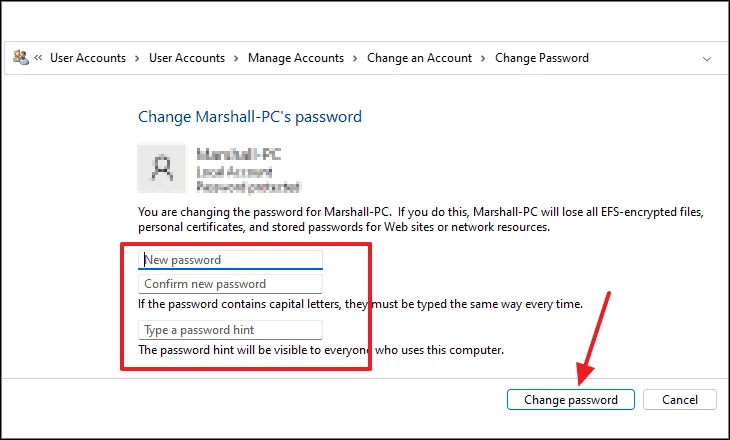
Atharraich am facal-faire le bhith a ’cleachdadh Stiùireadh Coimpiutaireachd
Ann an uinneag Riaghladh Coimpiutaireachd tha mòran innealan rianachd agus suidheachaidhean a dh'fhaodar a chleachdadh gus coimpiutair ionadail no eadhon iomallach a riaghladh.
Gus tòiseachadh, an toiseach, fosgail an aplacaid Riaghladh Coimpiutaireachd le bhith ga lorg anns a ’chlàr-taice tòiseachaidh.
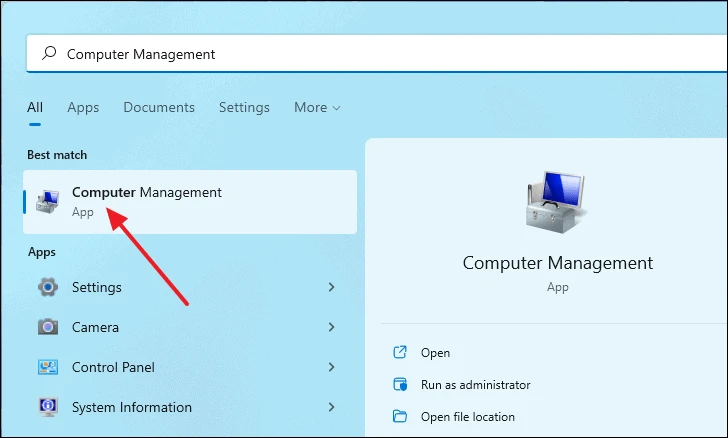
Ann an uinneag Riaghladh Coimpiutaireachd, tagh “Cleachdaichean Ionadail agus Buidhnean” bhon roinn Innealan Siostam agus an uairsin tagh “Cleachdaichean” bho na roghainnean leudaichte. Bheir seo dhut liosta de na pròifilean cleachdaiche air do choimpiutair.
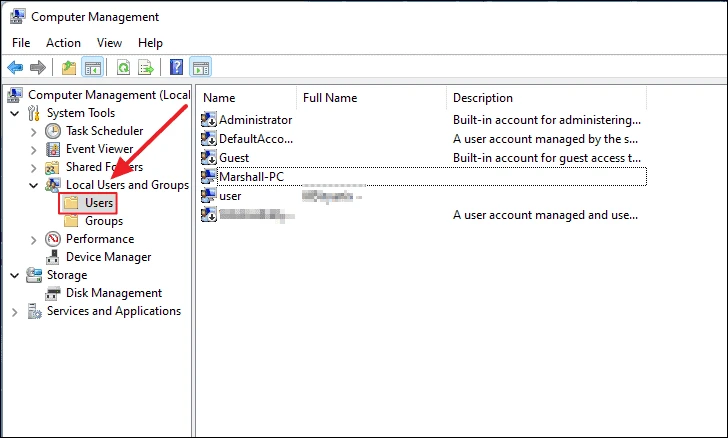
A-nis, gus am facal-faire atharrachadh, cliog deas air an neach-cleachdaidh agus tagh an roghainn “Set Password…” bhon chlàr-taice co-theacsa.
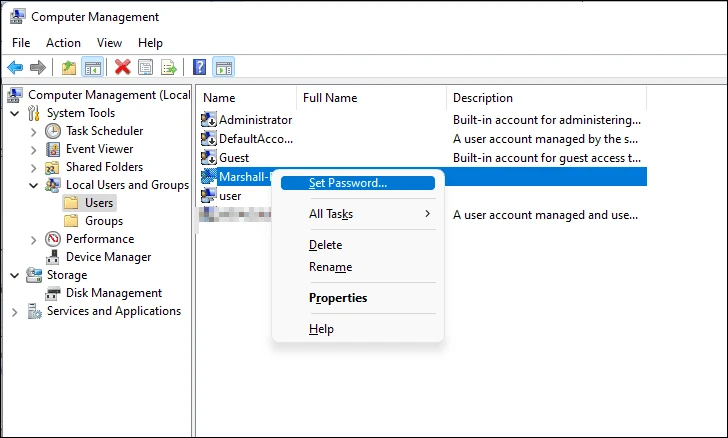
Nochdaidh còmhradh a ’toirt fios dhut mu na cunnartan ann a bhith ag ath-shuidheachadh facal-faire cleachdaiche. Cliog air a ’phutan Lean air adhart.
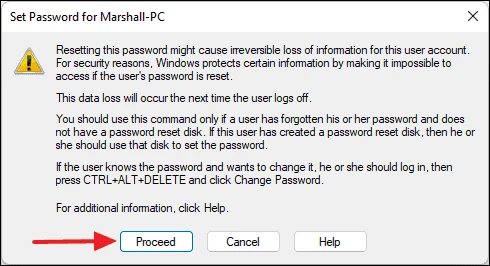
Às deidh sin, nochdaidh bogsa còmhradh eile nas lugha. Cuir am facal-faire a tha thu ag iarraidh anns na raointean Facal-faire Ùr agus Dearbhaich Facal-faire agus cliog air a ’phutan“ OK ”gus na h-atharrachaidhean a shàbhaladh.
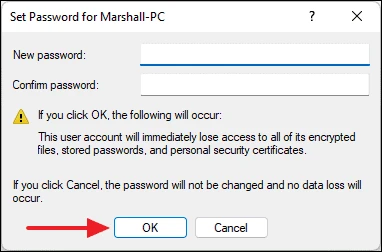
Carson nach urrainn dhomh Atharraich facal-faire ann an Windows 11؟
Mura h-urrainn dhut am facal-faire logaidh a-steach atharrachadh le bhith a ’cleachdadh gin de na roghainnean, dh’ fhaodadh sin a bhith air sgàth nach eil cead agad sin a dhèanamh. Ach tha e beagan nas fhasa a chomasachadh.
Bu chòir dhut innealan riaghlaidh coimpiutair a chleachdadh gus comas a thoirt dhut fhèin no do chuideigin eile am facal-faire logaidh agad atharrachadh. An toiseach, fosgail Stiùireadh Coimpiutaireachd le bhith a ’lorg air a shon ann an Rannsachadh Windows.
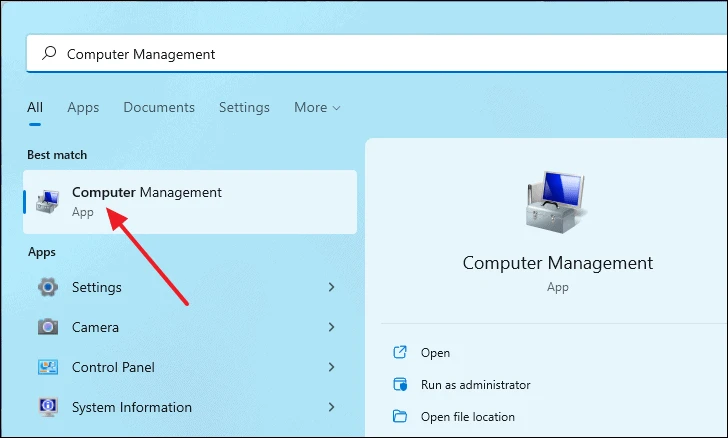
Ann an uinneag Riaghladh Coimpiutaireachd, tagh “Cleachdaichean is Buidhnean Ionadail” agus an uairsin tagh “Cleachdaichean.” Bho liosta an luchd-cleachdaidh, cliog deas air an neach-cleachdaidh a tha thu airson leigeil leis am facal-faire atharrachadh agus Properties a thaghadh bhon chlàr-taice co-theacsa.
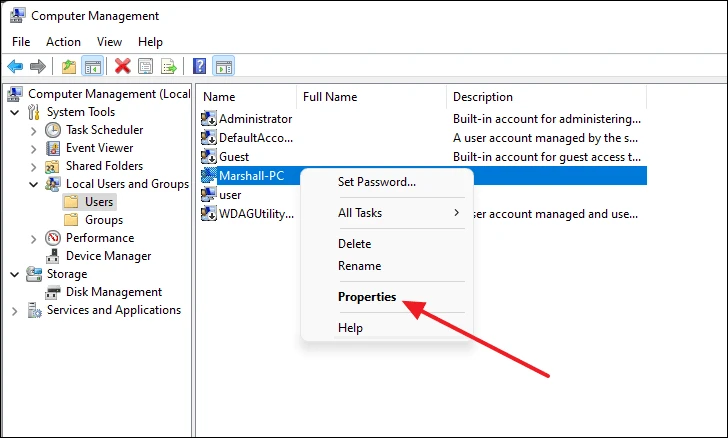
A-nis ann an uinneag nan togalaichean, thoir sùil air a ’bhogsa a tha ag ràdh“ Chan urrainn don chleachdaiche atharraich facal-faireagus cliog air OK gus na h-atharrachaidhean a shàbhaladh.
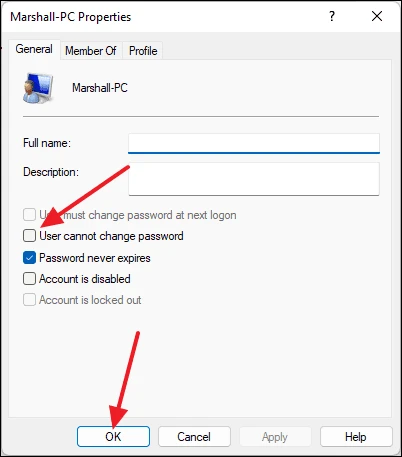
Ma thèid a dhèanamh. Feuch ris am facal-faire atharrachadh a-rithist agus an turas seo bu chòir dhut a bhith comasach air a dhèanamhAtharraich facal-faire ann an Windows Mar sin.